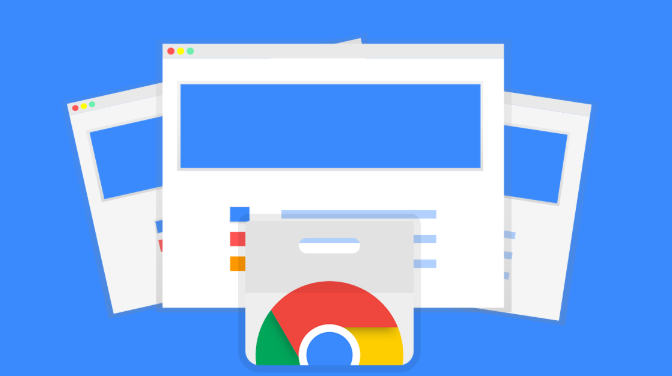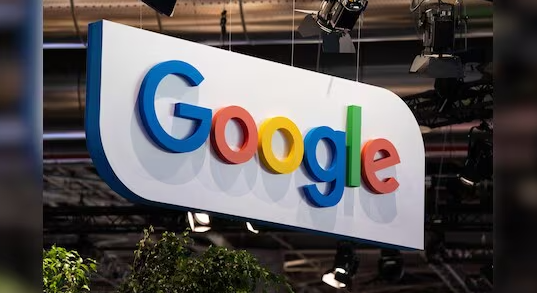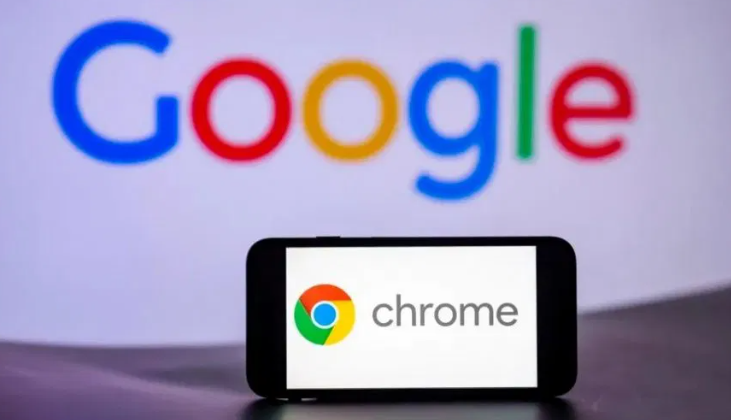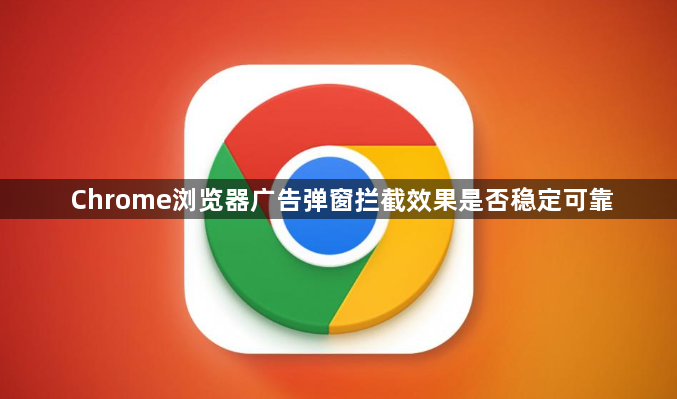
安装知名广告拦截扩展如uBlock Origin或AdGuard,这类工具通常比浏览器原生方案更精准有效。安装后访问常见广告密集型网站测试效果,注意检查动态加载的广告元素是否被成功屏蔽。若发现漏网之鱼,可在扩展设置中手动添加过滤规则进行补充拦截。
定期更新使用的拦截工具至最新版本,开发者会根据新型广告技术调整过滤算法。进入扩展管理页面查看已安装插件的更新提示,及时点击更新按钮获取最新规则库。部分高级设置允许自定义白名单机制,可将信任的网站加入例外列表避免误杀有用内容。
遇到顽固弹窗时采用强制拦截模式。右键点击可疑链接选择“检查”打开开发者工具,切换至网络请求监控面板。定位到广告资源的URL地址后复制粘贴到拦截规则文件中,实现永久性封禁该域名下的所有请求。此方法适用于反复出现的恶意推广链接。
清理浏览器缓存可修复临时性的拦截失效问题。按Ctrl+Shift+Del组合键调出数据清除对话框,勾选缓存的图片和文件、Cookie及其他站点数据进行彻底删除。过期的存储记录可能导致广告脚本绕过检测机制重新加载,定期维护能保持拦截系统的灵敏度。
测试不同模式下的拦截强度差异。开启无痕浏览窗口访问相同网页,对比正常模式下的广告显示情况。某些基于账户同步的配置可能在隐身状态下失效,通过交叉验证能发现潜在的配置漏洞。对于重要账号登录后的页面,建议单独设置更高的安全级别。
当常规方法无法完全阻止广告时,考虑修改系统hosts文件进行底层拦截。通过记事本打开C:\Windows\System32\drivers\etc\hosts文档,添加目标广告服务器的IP地址与域名映射关系实现本地解析屏蔽。该方法需要管理员权限操作,适合技术熟练用户处理极端案例。
通过上述步骤系统性调整后,Chrome浏览器的广告拦截效果将得到显著提升。关键在于合理配置多重防护措施、保持工具更新并定期维护浏览环境,同时运用高级技巧应对特殊场景下的漏网之鱼。日常使用时注意观察地址栏的安全锁图标颜色变化,避免安装来源不明的扩展程序干扰正常服务。